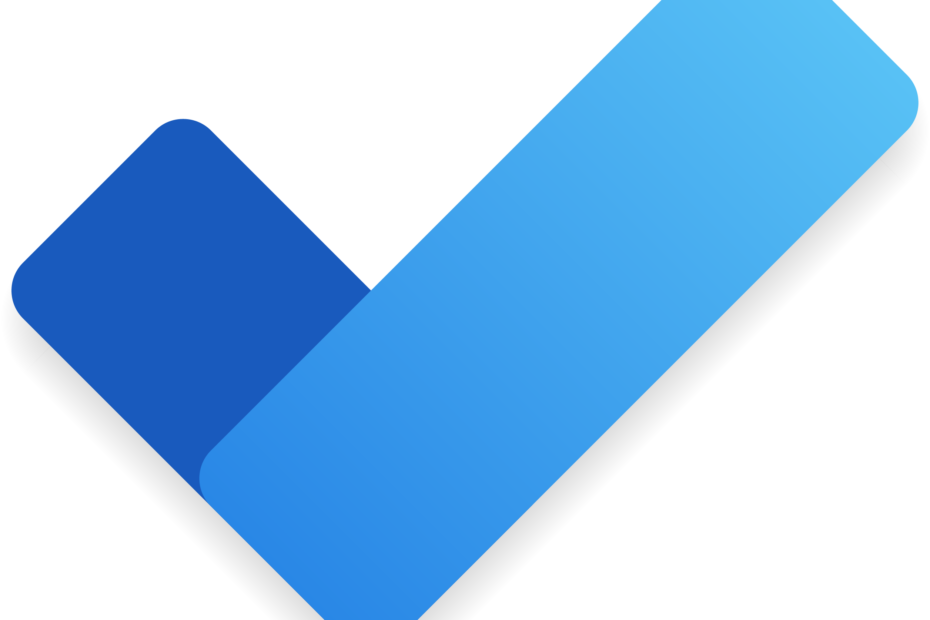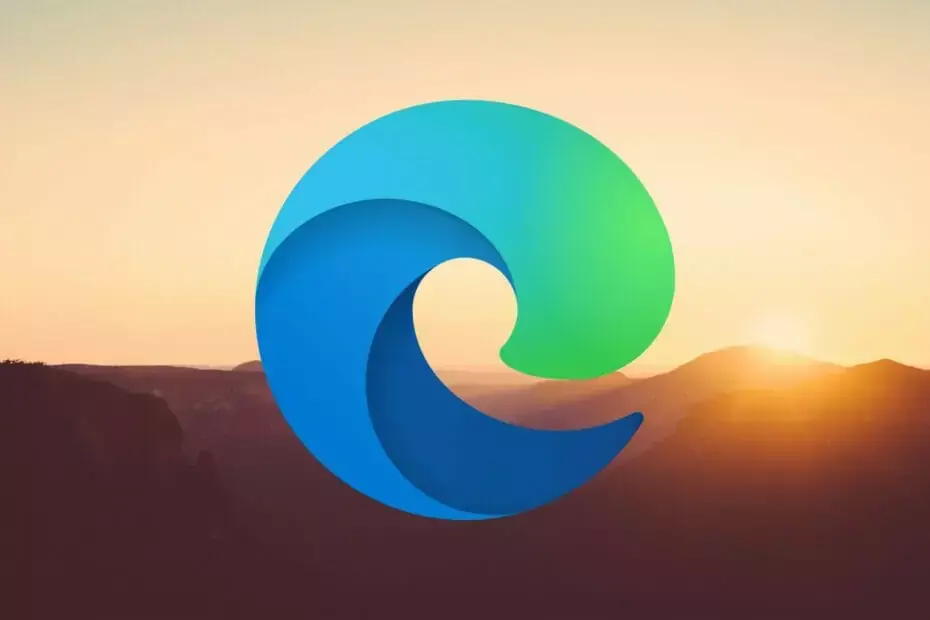- Das Explorer.exe Klasse nicht registriert Fehler kann durch verschiedene Elemente wie beschädigte Dateien oder eine fehlerhafte Festplatte generiert werden.
- Sie können Ihre Festplatte gegen eine neue austauschen, die bis zu 7200 U/min. Schauen Sie es sich in der Anleitung unten an.
- Eine andere effiziente Methode erfordert, dass Sie die Eingabeaufforderung ausführen und bestimmte DLL-Dateien verwalten.
- Um das Problem "Klasse nicht registriert" zu beheben, sollten Sie auch versuchen, Ihren Standardbrowser zu ändern.

- Laden Sie das Restoro PC-Reparatur-Tool herunter das kommt mit patentierten Technologien (Patent verfügbar Hier).
- Klicken Scan starten um Windows-Probleme zu finden, die PC-Probleme verursachen könnten.
- Klicken Repariere alles um Probleme zu beheben, die die Sicherheit und Leistung Ihres Computers beeinträchtigen
- Restoro wurde heruntergeladen von 0 Leser in diesem Monat.
Wir sind alle auf einen Fehler gestoßen Windows 10, und da wir von Fehlern sprechen, scheint es, dass einige Benutzer die Explorer.exe-Klasse nicht registriert Error.
Soweit wir wissen, kann dieser Fehler fast jede Software betreffen, und Benutzer haben gemeldet, dass Google Chrome aufgrund dieses Fehlers nicht unter Windows 10 funktioniert.
Google Chrome ist nicht die einzige Software, die von diesem Problem betroffen ist, also lassen Sie uns beheben Klasse nicht registriert Fehler unter Windows 10.
Klasse nicht registriert Fehlermeldung kann verschiedene Probleme auf Ihrem PC verursachen, und wenn wir von Problemen sprechen, haben viele Benutzer auch die folgenden Probleme gemeldet:
- Klasse nicht registrierter Fehler beim Öffnen von Bildern, Videos – Nach Angaben von Benutzern kann diese Fehlermeldung beim Versuch erscheinen, Bilder oder Videos zu öffnen
- Klasse nicht registriert Windows 10 Fotos – Dieser Fehler kann in jeder Windows-Version auftreten, und viele Benutzer haben ihn beim Versuch, die Foto-App auszuführen, gemeldet
- Klasse nicht registriert explorer.exe, Excel, regsvr32, Taskbar, uTorrent, Internet Explorer, Outlook, Microsoft Edge, Windows Media Player – Viele Benutzer haben diese Fehlermeldung gemeldet, als sie versuchten, verschiedene Anwendungen wie Outlook, Edge oder Internet Explorer auszuführen, aber sie kann auch bei der Verwendung von Windows Explorer auftreten
- Klasse nicht registriert PDF – In mehreren Fällen haben Benutzer diesen Fehler beim Versuch, PDF-Dateien zu öffnen, gemeldet. Dies kann ein Problem sein, aber Sie sollten es mit einer unserer Lösungen beheben können
- Klasse nicht registriert msstdfmt.dll – DLL-Dateien können dieses Problem manchmal verursachen. Entfernen Sie daher die mit dieser DLL-Datei verknüpfte Anwendung und prüfen Sie, ob das Problem damit behoben ist
Wie behebt man den Fehler Klasse nicht registriert in Windows 10?
1. iCloud deaktivieren
- Drücken Sie Strg + Umschalt + Esc anfangen Taskmanager.
- Wann Taskmanager startet, finde iCloud.
- Klicken Sie mit der rechten Maustaste darauf und wählen Sie Task beenden.

Einige Berichte zeigen, dass dieses Problem verursacht wird durch iCloud, und um es zu beheben, müssen Sie schließen iCloud mit Taskmanager und deaktivieren Sie wie oben beschrieben.
- Öffnen Taskmanager und geh zum Anlaufen Tab.

- Finden iKönnte, klicken Sie mit der rechten Maustaste darauf und wählen Sie Deaktivieren.

Darüber hinaus können Sie auch deaktivieren iCloud von der Inbetriebnahme durch die Verwendung Taskmanager. Wenn Sie mehr darüber erfahren möchten, wie Sie Start-Apps hinzufügen oder entfernen, schau dir diesen ausführlichen Artikel an.
2. Registrieren Sie die ExplorerFrame.dll-Datei erneut
-
Öffnen Eingabeaufforderung als Administrator. Drücken Sie dazu Windows-Taste + X und wähle Eingabeaufforderung (Administrator) aus dem Menü.

-
Wann Eingabeaufforderung startet, füge den folgenden Code ein und drücke Eingeben um es auszuführen:
regsvr32 ExplorerFrame.dll
Wenn Internet Explorer stürzt immer wieder ab, während er dir das gibt Klasse nicht registriert Fehler, müssen Sie möglicherweise die Eingabeaufforderung öffnen und bestimmte DLL-Dateien verwalten.
3. Überprüfen Sie Ihre Festplatte
- Hardware-Schnittstelle von SATA 6.0 Gb/s
- Großzügiger Speicherplatz von 2000 GB
- Schnelle Geschwindigkeit von 220 Megabyte pro Sekunde
- Nicht so schnell wie eine SSD

Preis überprüfen
In einigen seltenen Fällen, Klasse nicht registriert Fehler kann verursacht werden durch a defekte Festplatte, stellen Sie also sicher, dass Ihre Festplatte ordnungsgemäß funktioniert. Nur wenige Benutzer haben berichtet, dass das Ersetzen ihrer Festplatten dieses Problem für sie behoben hat.
Deshalb empfehlen wir Ihnen, eine hochwertige Festplatte wie die Seagate BarraCuda 2 TB zu verwenden, die 2000 GB Speicherplatz und eine Lesegeschwindigkeit von 220 Megabyte pro Sekunde bietet.
Dies ist ein 3,5-Zoll-SATA 6Gb/s HDD das kommt auch mit einer 7200 RPM, die dafür sorgt, dass Ihr PC jedes Mal reibungslos läuft, und einem 256 MB Cache von 3,5 Zoll.
Auf dem Markt für die schnellsten Festplatten, die es gibt? Verschwenden Sie keine weitere Minute und holen Sie sich die besten hier.
4. Verwenden Sie einen großartigen Browser

Wenn es um ein Problem wie den Fehler "Klasse nicht registriert" in Ihrem Browser geht, wäre es eine gute Idee, zu einer hervorragenden Suchmaschine zu wechseln.
Wir empfehlen einen etablierten Browser mit integriertem VPN, was bedeutet, dass Ihr Online-Erlebnis vor Cyber-Bedrohungen geschützt ist.
Darüber hinaus haben Sie einige wirklich lustige Erweiterungen wie die integrierte Messenger-App. Außerdem erhalten Sie auf der Startseite einen eigenen Newsfeed sowie ein Snapshot-Tool und Datensynchronisierungsfunktionen.
⇒Holen Sie sich den Opera-Browser
5. Komponentendienste verwenden
-
Drücken Sie Windows-Taste + R und geben Sie die folgende Zeile ein und drücken Sie dann die Eingabetaste oder OK, um sie auszuführen.
dcomcnfg
-
Wenn die CKomponenten-Services Fenster öffnet sich, gehe zu Komponentendienste, dann klick Computers, dann geh zuMein Computer und ddoppelter Klick DCOM-Konfig.
 .
.
- Sie sollten einige Warnmeldungen erhalten. Wenn das passiert, klicke einfach Ja.
- Jetzt schließen Komponentendienste und neu starten dein Computer.
- Danach ist dies Fehlermeldung sollte aufhören zu erscheinen.
Führen Sie einen Systemscan durch, um potenzielle Fehler zu entdecken

Wiederherstellen herunterladen
PC-Reparatur-Tool

Klicken Scan starten um Windows-Probleme zu finden.

Klicken Repariere alles um Probleme mit patentierten Technologien zu beheben.
Führen Sie einen PC-Scan mit dem Restoro Repair Tool aus, um Fehler zu finden, die Sicherheitsprobleme und Verlangsamungen verursachen. Nachdem der Scan abgeschlossen ist, ersetzt der Reparaturvorgang beschädigte Dateien durch neue Windows-Dateien und -Komponenten.
Die meisten Benutzer haben angegeben, dass das Ändern bestimmter Einstellungen im Menü Komponentendienste das Problem für sie gelöst hat.
- Gehe zum Einstellungen-App. Sie können die Einstellungen-App schnell öffnen, indem Sie verwenden Windows-Taste + I Abkürzung.
- Wenn der Einstellungen-App öffnet, navigiere zu Die Accounts Sektion.
-
Wählen Sie im rechten Bereich Familie & andere Personen aus dem Menü links. Klicken Sie im rechten Bereich auf Eine andere Person auf diesem PC hinzufügen.

-
Geben Sie Ihr E-Mail-Adresse des Microsoft-Kontos und klicke Nächster.

Melden Sie sich von Ihrem aktuellen Konto ab und wechseln Sie zu einem neuen. Wenn Sie Probleme beim Öffnen der Einstellungs-App haben, schau dir diesen Artikel an um das Problem zu lösen.
Wenn es keine andere Lösung gibt Klasse nicht registriert Fehler auf Ihrem Windows 10, möchten Sie vielleicht ein neues Microsoft-Konto erstellen, also schauen Sie sich einfach die nächste Lösung an.
6. Erstellen Sie ein neues Microsoft-Konto
- Öffnen Die Einstellungen, dann klickKonten.
-
Klicken Melden Sie sich stattdessen mit einem lokalen Konto an. Sie werden aufgefordert, Ihre. einzugeben Passwort.

- Danach müssen Sie die eingeben Nutzername und Passwort für Ihr lokales Konto.
- Klicken Abmelden und fertig Taste. Melden Sie sich nun wieder bei Ihrem Konto an.
Sie müssen die eingeben Nutzername und Passwort auch für Ihr lokales Konto. Nachdem Sie zu einem lokalen Konto gewechselt haben, wiederholen Sie die Schritte vom Anfang dieser Lösung.
Wir müssen erwähnen, dass diese Lösung möglicherweise nicht funktioniert, es sei denn, Sie melden sich stattdessen mit einem lokalen Konto an. Um zum zu wechseln lokales Konto, befolgen Sie die obigen Schritte.
7. Legen Sie Microsoft Edge als Standardbrowser fest
-
Drücken Sie Windows-Taste + S und Typ Schalttafel. Wählen Schalttafel aus der Ergebnisliste.

-
Schalttafel Fenster erscheint nun. Wählen Standardprogramme von der Liste.

-
Wenn der Standardprogramme Fenster öffnet sich, wählen SieBestimme deine Standartprogramme.

- Navigieren Sie zum Webbrowser Abschnitt und klicken Sie auf Ihren Browser.
-
Wählen Microsoft Edge von der Liste.

- Öffne das Einstellungen-App und geh zum Apps Sektion.
- Wählen Sie im linken Bereich Standard-Apps.
- Gehe zum Webbrowser Abschnittssatz Internet Explorer als Standardbrowser
Nach dem Einstellen von Internet Explorer oder Microsoft Edge Als Standardbrowser sollte das Problem mit nicht registrierter Klasse explorer.exe vollständig behoben sein.
8. Überprüfen Sie, ob der Internet Explorer ETW Collector Service ausgeführt wird
-
Drücken Sie Windows-Taste + R die öffnen Lauf Dialog. Geben Sie jetzt ein dienste.mscund klicke OK.

- In der Liste der Dienste finden Sie Internet Explorer ETW Collector-Dienst, klicken Sie mit der rechten Maustaste darauf und wählen Sie Start.
-
Start Taskmanager und geh zum EinzelheitenTab.

-
Finden explorer.exe und klicken Sie mit der rechten Maustaste darauf. Wählen Task beenden aus dem Menü.

- Jetzt in Taskmanager gehe zu Datei, dann klick Neue Aufgabe ausführen.
- Neue Aufgabe erstellen Fenster erscheint. Art Forscher und klicke OK.
Klasse nicht registriert Fehler betrifft oft Internet Explorer und Microsoft Edge, wenn Sie dieses Problem mit diesen Browsern haben, versuchen Sie es mit den obigen Anweisungen.
Nachdem Sie dieses Verfahren abgeschlossen haben, Forscher wird wieder gestartet und alles sollte entsprechend funktionieren.
9. Ändern Sie den Standardbildbetrachter in den Windows-Fotobetrachter
- Suchen Sie ein beliebiges Bild auf Ihrem Computer und klicken Sie mit der rechten Maustaste darauf.
- Aus dem Menü wählen menu Öffnen mit, klicken Wähle eine andere App.
-
Wählen Windows-Fotoanzeige von der Liste. Wenn Sie nur verwenden möchten Windows-Fotoanzeige Um Bilder anzuzeigen, stellen Sie sicher, dass Sie auswählen Verwenden Sie immer diese App, um .jpg-Dateien zu öffnen. Klicken OK Änderungen zu speichern.

Wenn Sie Ihrer Registrierung keine Änderungen hinzufügen möchten, können Sie einfach eine kostenlose Bildanzeige herunterladen download Software, installieren Sie es auf Ihrem Computer und wiederholen Sie alle Schritte ab Schritt 2.
Wie bereits erwähnt, kann der Fehler Klasse nicht registriert auftreten, wenn Sie versuchen, .jpg-Dateien anzuzeigen. In diesem Fall möchten Sie möglicherweise Ihren Standardbildbetrachter auf Windows Photo Viewer einstellen.
Benötigen Sie weitere Informationen zur Verwendung von Windows Photo Viewer unter Windows 10? Schauen Sie sich diesen Artikel an.
10. Standard-Apps zurücksetzen
- Öffnen die Einstellungen, gehe zu Apps, wählen Standard-Apps.
- Scrollen Sie nach unten, bis Sie sehen Zurücksetzen auf die von Microsoft empfohlenen Standardeinstellungen. Drücke den Zurücksetzen Taste.

- Öffnen die Einstellungen, gehe zu Apps, wählen Standard-Apps.
- Scrollen Sie nach unten, bis Sie sehen Zurücksetzen auf die von Microsoft empfohlenen Standardeinstellungen. Drücke den Zurücksetzen Taste.
Laut Benutzern, Klasse nicht registriert Fehler wird angezeigt, wenn sie versuchen, eine .jpg-Datei auf ihrem Computer zu öffnen, und dieses Problem kann durch Zurücksetzen der Standard-Apps behoben werden. Befolgen Sie dazu diese Anweisungen:
Wenn Sie die Windows-Standardanwendungen nicht ändern können, schau dir diesen umfassenden Artikel an das wird dir dabei helfen.
Das Explorer.exe-Klasse nicht registriert Fehler können alle möglichen Probleme auf Ihrem Computer verursachen, aber wir hoffen, dass unsere Lösungen dieses Problem für Sie behoben haben.
Wenn Sie weitere Fragen haben, können Sie diese gerne unten in den Kommentaren posten.
 Haben Sie immer noch Probleme?Beheben Sie sie mit diesem Tool:
Haben Sie immer noch Probleme?Beheben Sie sie mit diesem Tool:
- Laden Sie dieses PC-Reparatur-Tool herunter auf TrustPilot.com als großartig bewertet (Download beginnt auf dieser Seite).
- Klicken Scan starten um Windows-Probleme zu finden, die PC-Probleme verursachen könnten.
- Klicken Repariere alles um Probleme mit patentierten Technologien zu beheben (Exklusiver Rabatt für unsere Leser).
Restoro wurde heruntergeladen von 0 Leser in diesem Monat.
Häufig gestellte Fragen
Eine Lösung für diesen Fehler besteht darin, ein neues Microsoft-Konto zu erstellen. Sehen Sie sich andere Optionen an, die Ihnen helfen können Beheben Sie die nicht registrierte Explorer.exe-Klasse.
Versuchen Sie, den Befehl Systemdateiprüfung in PowerShell als Administrator auszuführen. Sehen Sie andere ausgezeichnete Alternativen in diesem Artikel zum Beheben des WerFault.exe-Fehlers unter Windows 10.
Eine Ursache für dieses Problem kann bestimmte Malware auf Ihrem PC sein. Werfen Sie einen Blick auf diesen Artikel, der alle Lösungen zu So beheben Sie .exe-Dateien, die sich in Windows 10 nicht öffnen.